大家都知道每一台电脑都会有一个mac地址,那你们知道mac地址是可以修改的吗?很多人不需要就没在意,其实修改mac地址用到一些特殊地方去就非常有用了。接下来我就教大家如何更改mac地址,有兴趣的朋友赶紧来学一招吧
MAC地址和我们的身份证差不多,它是作为网络设备的唯一标识,一般固化在网卡信息当中。那么一些童鞋就问了,mac地址能改吗?其实更改网卡MAC地址的功能不论Win7、2000还是XP,都已经提供了,只是平时大家都没有注意到而已。下面我就说说怎么更改。
1、点击右下角小电脑的图标,然后点击“打开网络和共享中心”

修改mac地址图解详情-1
2、点击左侧“更改适配器设置”
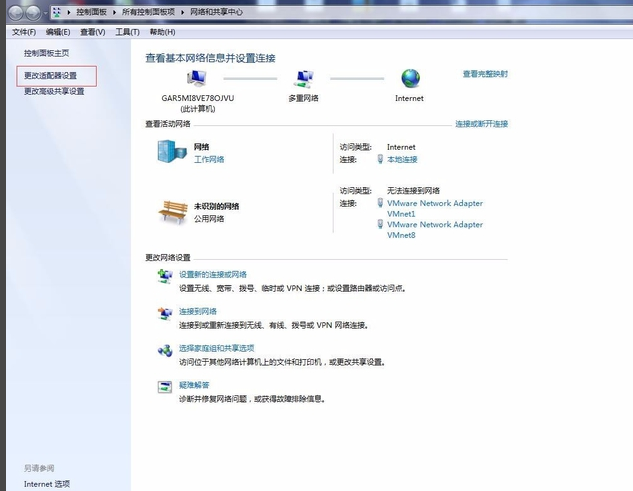
mac地址图解详情-2
3、右击所需更改网卡图标,点击“属性”
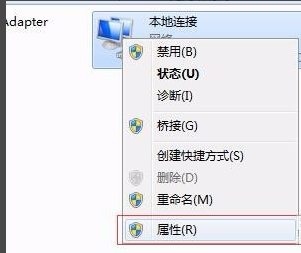
win7改mac地址图解详情-3
4、点击“配置”
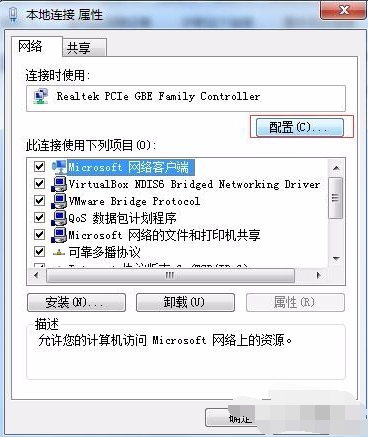
修改mac地址图解详情-4
5、选择“高级”——“网络地址”
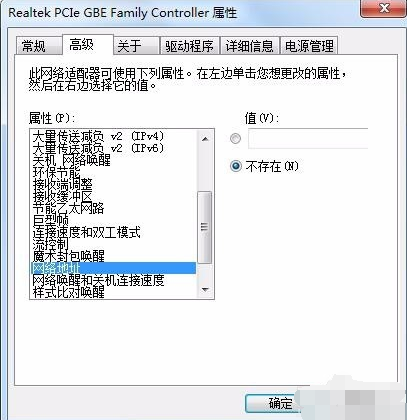
mac地址图解详情-5
6、勾选并填入期望的mac地址值,点击确定即可
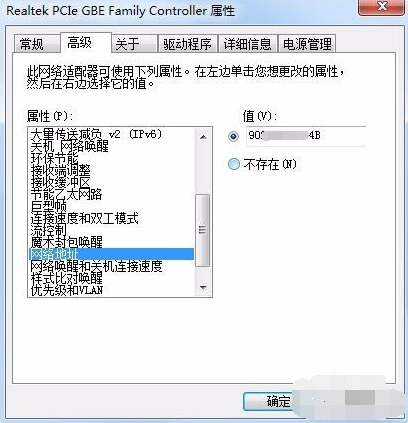
win7改mac地址图解详情-6
7、更改完成后,可通过ipconfig /all命令查看mac地址是否更改
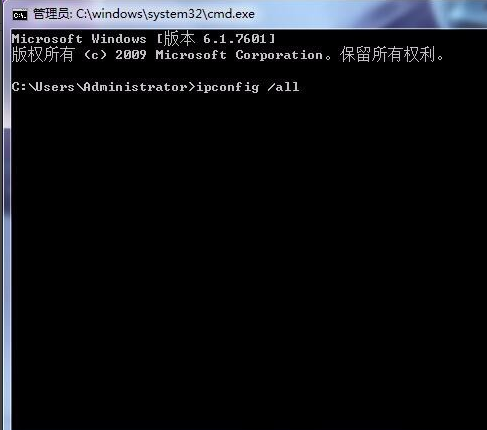
mac地址图解详情-7
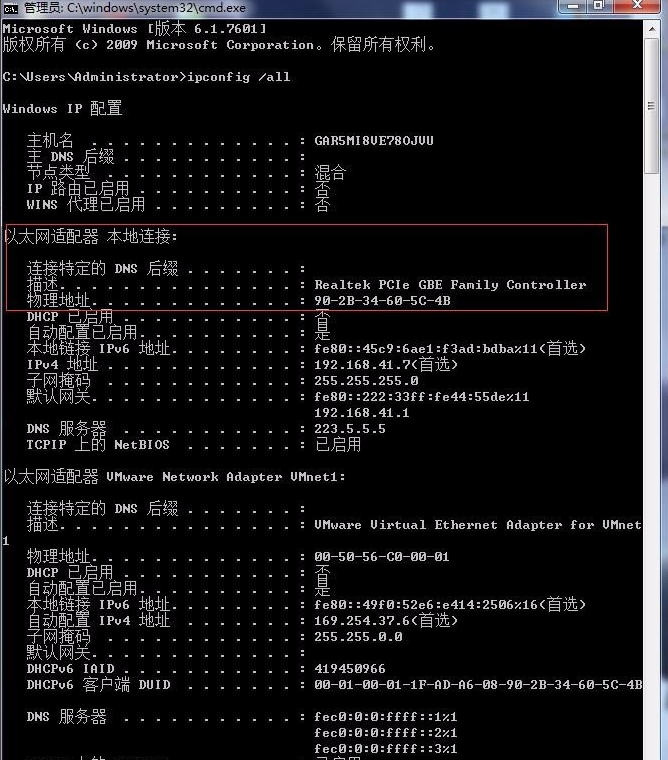
win7改mac地址图解详情-8
mac地址具有唯一性,此篇文章是针对可更改mac地址的网卡的更改过程,希望能帮助你们

大家都知道每一台电脑都会有一个mac地址,那你们知道mac地址是可以修改的吗?很多人不需要就没在意,其实修改mac地址用到一些特殊地方去就非常有用了。接下来我就教大家如何更改mac地址,有兴趣的朋友赶紧来学一招吧
MAC地址和我们的身份证差不多,它是作为网络设备的唯一标识,一般固化在网卡信息当中。那么一些童鞋就问了,mac地址能改吗?其实更改网卡MAC地址的功能不论Win7、2000还是XP,都已经提供了,只是平时大家都没有注意到而已。下面我就说说怎么更改。
1、点击右下角小电脑的图标,然后点击“打开网络和共享中心”

修改mac地址图解详情-1
2、点击左侧“更改适配器设置”
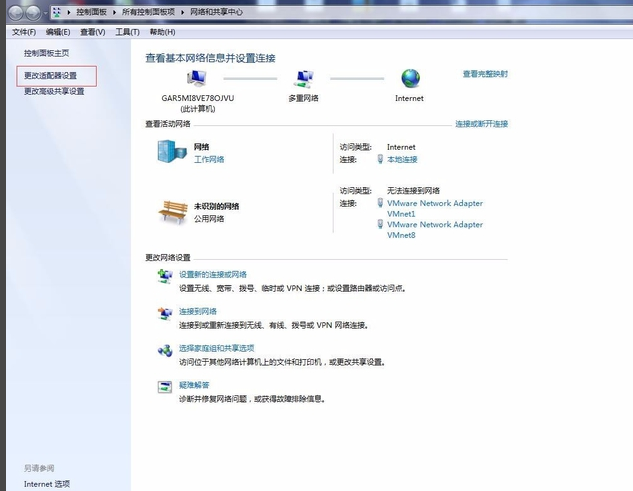
mac地址图解详情-2
3、右击所需更改网卡图标,点击“属性”
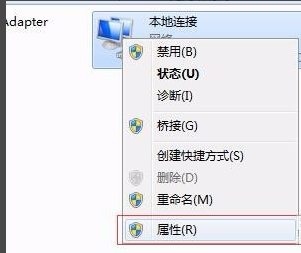
win7改mac地址图解详情-3
4、点击“配置”
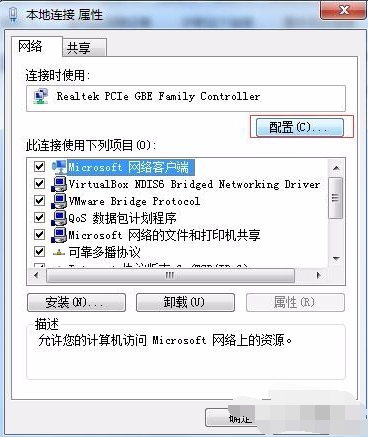
修改mac地址图解详情-4
5、选择“高级”——“网络地址”
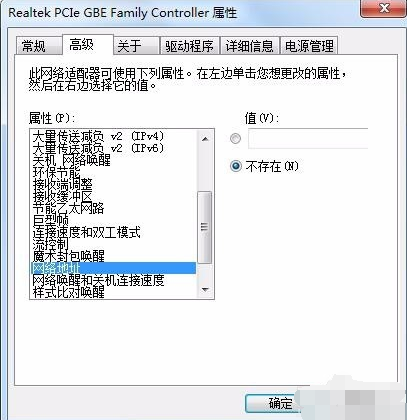
mac地址图解详情-5
6、勾选并填入期望的mac地址值,点击确定即可
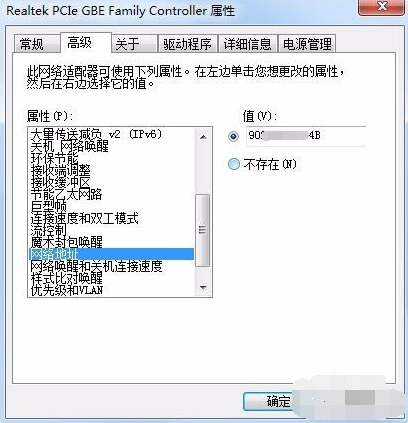
win7改mac地址图解详情-6
7、更改完成后,可通过ipconfig /all命令查看mac地址是否更改
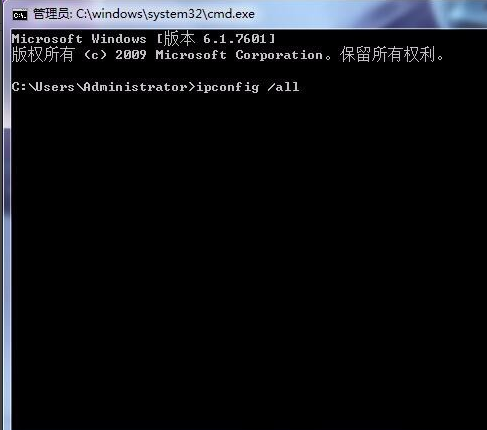
mac地址图解详情-7
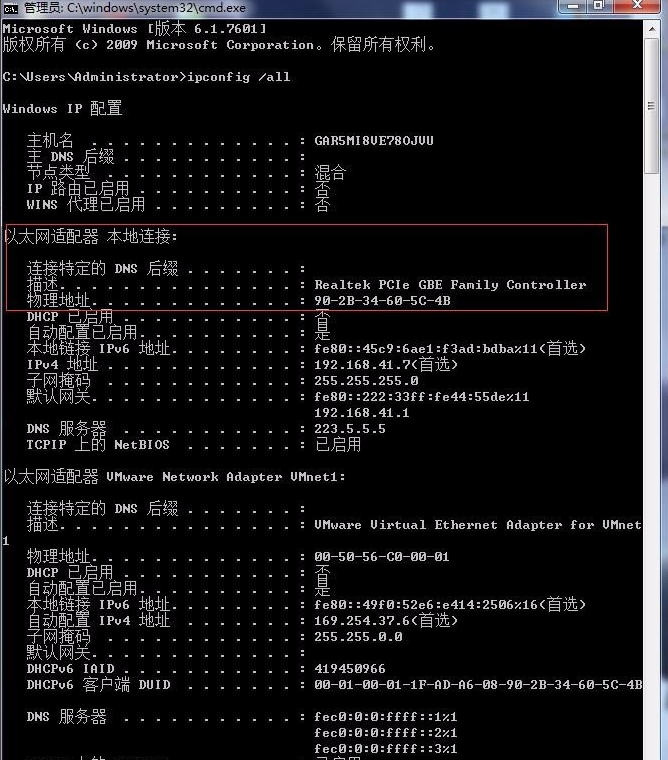
win7改mac地址图解详情-8
mac地址具有唯一性,此篇文章是针对可更改mac地址的网卡的更改过程,希望能帮助你们




